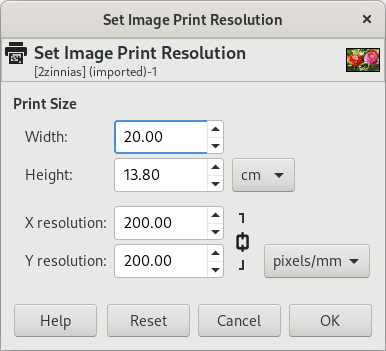Som tidligere nævnt har pixels ikke en fast størrelse i virkeligheden. Når du vil udskrive et billede på papir, skal GIMP vide, hvor stor en pixel er. Vi bruger parameteren opløsning til at angive størrelsesforholdet mellem pixels og fysiske enheder som centimeter.
Som standard åbnes de fleste billeder med opløsningen sat til 72. Baggrunden for værdien er historisk, da skærme i gamle dage havde denne opløsning. Det betyder, at ved udskrift er hver pixel 1/72 af en tomme (inch). Billeder taget med digitale kameraer udskrevet ved denne opløsning er meget store med store, synlige pixels. Vi ønsker, at GIMP skal udskrive i den foretrukne størrelse, men uden at ændre pixeldata for at undgå kvalitetstab.
Udskriftsstørrelsen ændres ved at vælge → . Vælg en passende enhed, f.eks. “centimeter”. Indstil en dimension og lad GIMP indstille den anden forholdsmæssigt. Kig nærmere på ændringen i opløsning. Hvis opløsningen er større end 118 pixel/cm (300 dpi), vil udskriftskvaliteten være meget høj, og de enkelte pixels vil ikke være synlige. Med en opløsning på 59–79 pixel/cm (150–200 dpi) vil pixels godt kunne skelnes, men udskriften vil se fin ud, så længe den ikke betragtes tæt på. Opløsning lavere end 39 pixel/cm (100 dpi) vil give grovkornede billeder og bør kun bruges til udskrifter, der skal ses på afstand, f.eks. skilte og store plakater.